
PHP 편집자 Youzi가 Cemu 시뮬레이터 핸들 설정 방법에 대한 튜토리얼을 소개합니다. Cemu 에뮬레이터는 플레이어가 자신의 컴퓨터에서 Wii U 게임을 플레이할 수 있게 해주는 강력한 Wii U 에뮬레이터입니다. 컨트롤러를 사용하여 게임을 플레이하면 더 나은 작동 경험을 제공할 수 있지만 많은 플레이어가 컨트롤러 설정 방법을 모릅니다. 본 튜토리얼에서는 컨트롤러를 쉽게 구성하고 게임을 즐길 수 있도록 Cemu 에뮬레이터 컨트롤러 설정 방법을 자세히 소개합니다. 초보자이든 숙련된 플레이어이든 이 튜토리얼은 빠르게 시작하는 데 도움이 될 수 있습니다. 한 번 보자!
1. 먼저 소프트웨어를 열고 상단의 [옵션]을 클릭합니다.

2. 드롭다운 목록에서 [입력 설정]을 클릭합니다.

3. [팝업 창에서 에뮬레이트된 컨트롤러]를 찾아 드롭다운 목록에서 [Wii U GamePad]를 선택합니다.
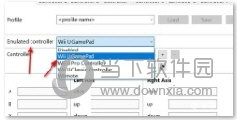
4. [컨트롤러]를 클릭합니다.
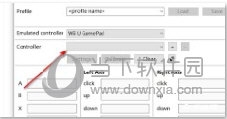
5. [API]를 [Xlnput]으로 설정합니다. 또는 [Directlnput]
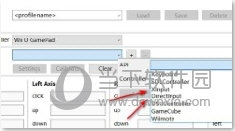
6. [컨트롤러] 옵션에서 게임 컨트롤러를 찾아 링크를 클릭합니다
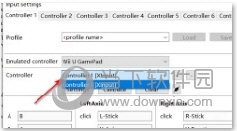
7. 문자 뒤의 [공백]을 클릭한 다음 컨트롤러에서 해당 버튼을 눌러 매핑을 추가
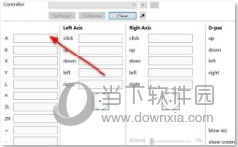
하고 모든 버튼을 추가합니다. 매핑을 추가하면 컨트롤러 설정이 완료됩니다. 설정을 종료한 다음 컨트롤러를 사용하여 Cemu 에뮬레이터에서 게임을 플레이할 수 있습니다. 위 내용은 편집자가 제공한 관련 튜토리얼입니다. 도움이 되기를 바랍니다.
위 내용은 Cemu 시뮬레이터 설정 방법 튜토리얼에서 컨트롤러를 사용하는 방법은 무엇입니까?의 상세 내용입니다. 자세한 내용은 PHP 중국어 웹사이트의 기타 관련 기사를 참조하세요!